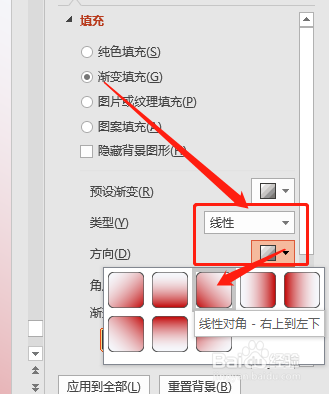1、首先,打开PPT文件内容。如图:
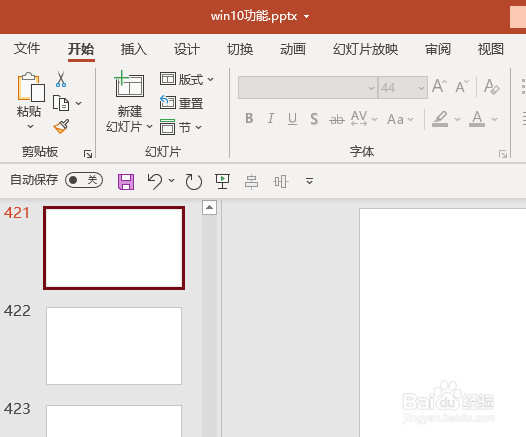
2、然后,选中要修改的页面。如图:
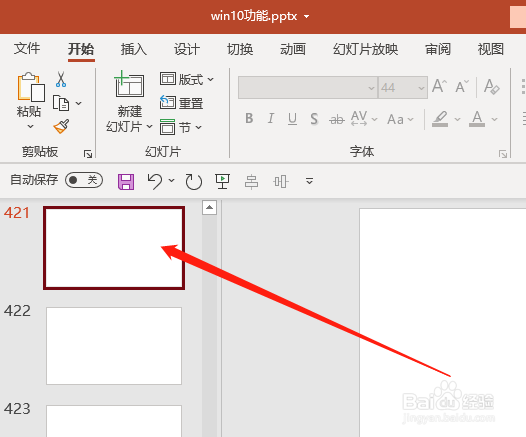
3、然后,在页面上点击右键,选择“设置背景格式”。如图:
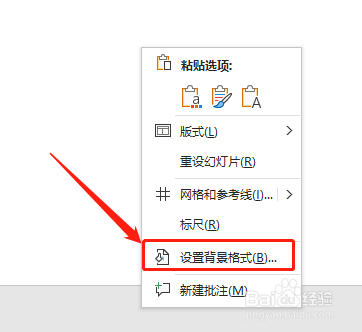
4、然后,在右侧,点击“渐变填充”。如图:
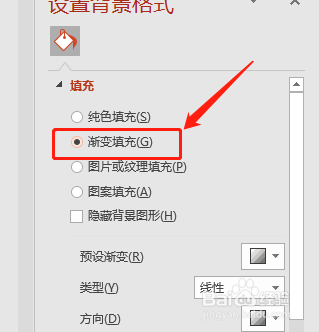
5、最后,选择“线性”后,在“方向”中,选择“右上到左下”即可。如图:
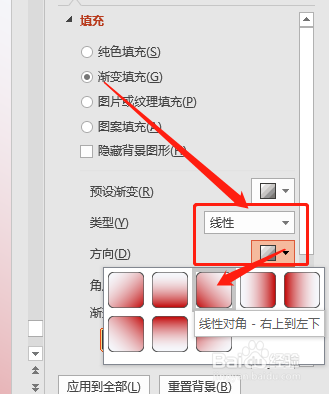
时间:2024-10-13 08:19:40
1、首先,打开PPT文件内容。如图:
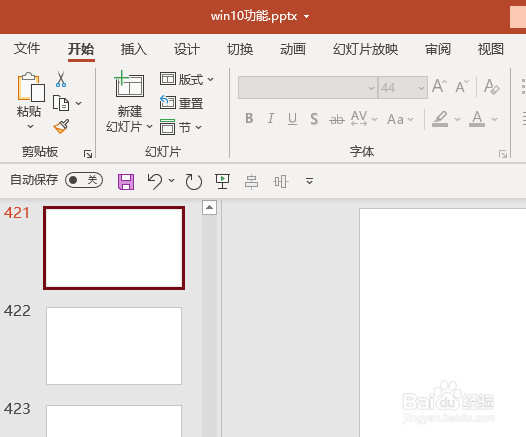
2、然后,选中要修改的页面。如图:
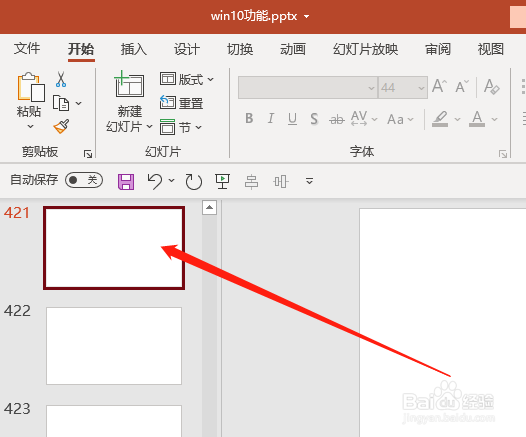
3、然后,在页面上点击右键,选择“设置背景格式”。如图:
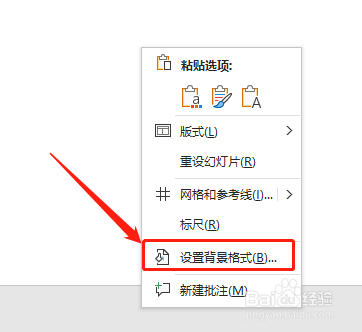
4、然后,在右侧,点击“渐变填充”。如图:
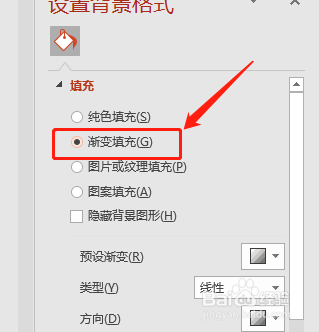
5、最后,选择“线性”后,在“方向”中,选择“右上到左下”即可。如图: